이메일 뉴스레터는 매우 편리합니다. 읽을 내용을 찾아야 하는 전통적인 정보 소스의 경우와 달리 뉴스레터는 받은 편지함으로 바로 전달됩니다. 그리고 귀하가 개인적으로 구독했다는 점을 고려하면 받은 편지함에 도착하는 뉴스레터에는 귀하가 읽고 싶어하는 정보가 포함될 가능성이 높습니다.
하지만 중요한 뉴스레터도 개인 이메일, 소셜 업데이트, 홍보 메시지와 섞여 있을 수 있으므로 놓칠 수도 있습니다. 따라서 뉴스레터가 받은편지함을 가득 채우거나 모든 개인 이메일에 얽매이지 않고 뉴스레터를 추적하는 데 도움이 되는 몇 가지 팁을 살펴보겠습니다.
목차
1. 중요한 발신자 우선순위 지정

관심 있는 뉴스레터의 우선순위를 정할 수 있습니다. 지메일 중요도 표시를 사용합니다. Gmail은 사용자에게 중요하다고 생각되는 이메일을 이미 중요하다고 표시하고 있음을 알 수 있습니다. 그러나 놓치고 싶지 않은 뉴스레터에 중요도 표시를 사용할 수도 있습니다. 시간이 지남에 따라 선호 사항이 변경되는 경우 이에 따라 뉴스레터 표시를 해제하세요.
이 마커는 일반적으로 받는 모든 이메일에서 놓치지 말아야 할 중요한 뉴스레터를 구별하는 데 도움이 되는 훌륭한 도구입니다. 또한 중요도 표시를 사용하면 이메일을 열거나 제목을 조회할 필요 없이 중요하지 않은 이메일을 한 번에 더 쉽게 삭제할 수 있습니다.
2. Gmail 라벨 사용
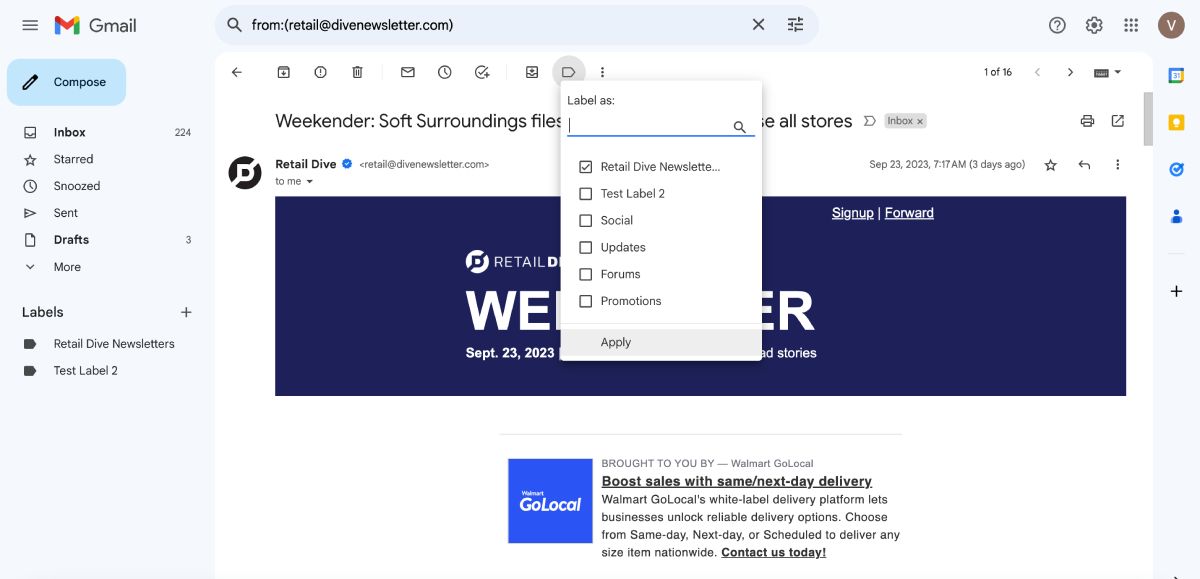
뉴스레터를 놓치지 않고 싶지만 기본 받은편지함의 공간을 차지하지 않으려면 Gmail 라벨을 사용하여 지정된 폴더로 리디렉션하는 것이 가장 좋습니다. 이 방법을 사용하여 뉴스레터를 정리하기로 선택한 경우 각 뉴스레터 또는 각 구독 유형에 대해 별도의 폴더를 만들 수 있습니다.
이렇게 하면 특정 뉴스레터를 읽고 싶을 때 해당 폴더에 액세스할 수 있습니다. 이 방법으로 만든 폴더는 사용자 정의할 수 있습니다. 이름을 편집하고, 전체 폴더를 삭제하고, 폴더에 있는 모든 이메일을 읽음으로 표시하는 등의 작업을 수행할 수 있습니다. 이러한 수준의 유연성을 통해 귀하는 뉴스레터를 효율적으로 관리할 수 있는 효율적인 시스템을 구축할 수 있습니다.
3. 더 이상 읽지 않는 뉴스레터 구독 취소
시간이 지남에 따라 귀하가 구독하는 일부 뉴스레터가 귀하에게 충분한 가치를 제공하지 않는다는 것을 깨닫게 될 수도 있습니다. 받은 편지함을 정리하고 실제로 중요한 이메일과 뉴스레터를 놓치지 않으려면 이러한 뉴스레터 구독을 취소하는 것이 중요합니다.
받은편지함을 간소화하려면 뉴스레터 구독을 수시로 검토하세요. 특정 발신자가 보낸 뉴스레터를 지속적으로 무시하거나 삭제했다면 이제 구독 취소 버튼을 눌러야 할 때일 수 있습니다. 다행히도 대부분의 뉴스레터를 수신 거부하는 것은 비교적 간단합니다.
뉴스레터 발송이 중단될 때까지 구독 취소 후 최소 며칠을 기다리십시오. 구독을 취소했는데도 이메일을 받고 있다면 이메일 구독 설정을 확인하고 뉴스레터를 스팸으로 신고하여 받은 편지함에서 더 이상 수신되지 않도록 해보세요.
4. 뉴스레터 리더 앱을 사용하세요
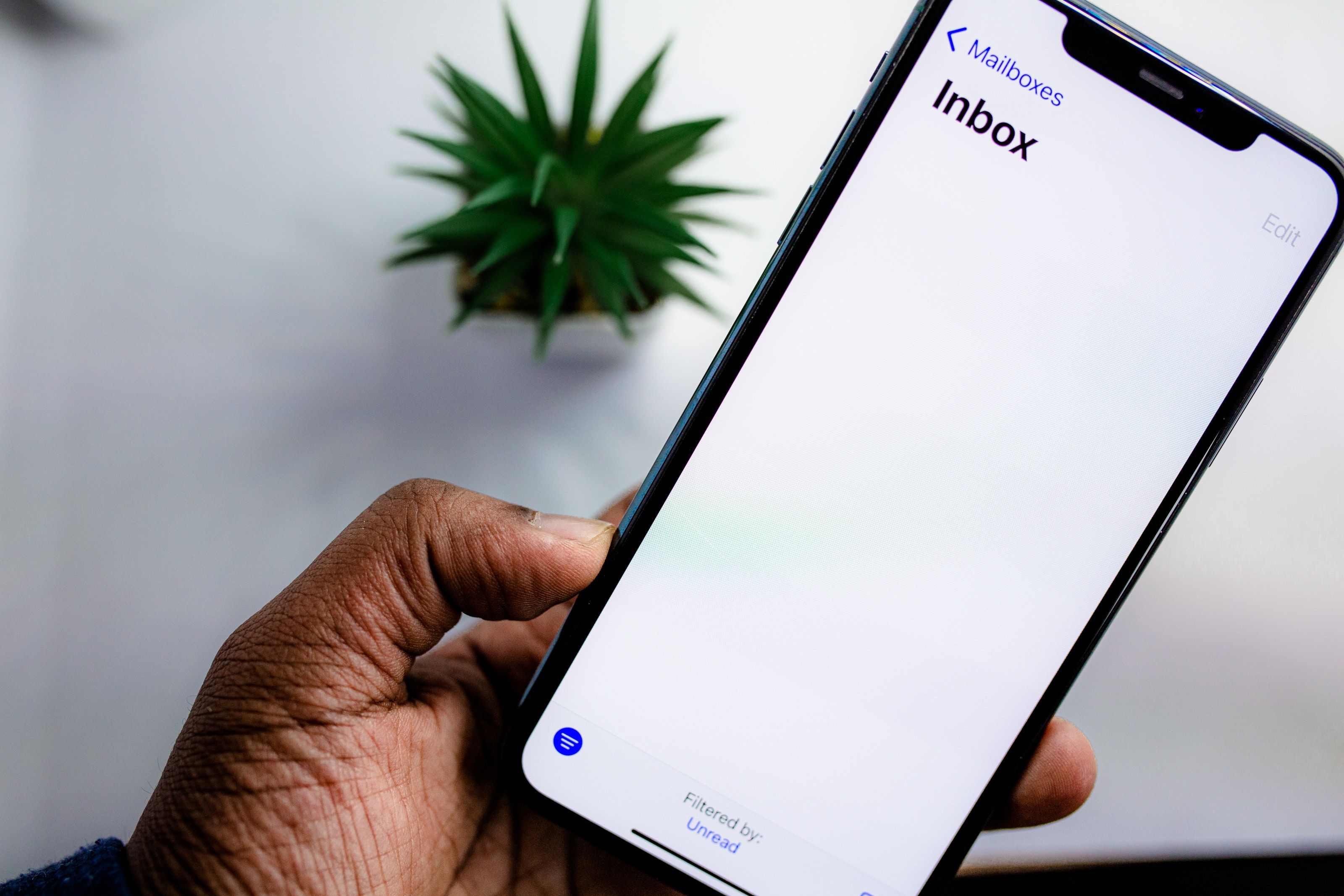
뉴스레터 리더 앱을 사용하면 즐겨찾는 뉴스레터를 놓치지 않고 기본 받은 편지함을 깔끔하게 정리할 수 있습니다. 뉴스레터 리더를 사용하면 일반적으로 뉴스레터를 구독하는 데 사용할 수 있는 새 이메일 주소를 만들어야 합니다.
이 경우 뉴스레터 앱은 받은 편지함처럼 작동하며 앱을 통해 한 곳에서 모든 뉴스레터에 액세스할 수 있습니다. 뉴스레터 앱에는 일반적으로 다양한 기능이 있습니다. 일부는 광고 없는 경험을 제공하는 반면 다른 일부는 뉴스레터에 액세스할 수 있는 RSS 피드 링크를 제공합니다. 따라서 시중에 나와 있는 다양한 뉴스레터 리더 앱을 조사하고 필요에 맞는 앱을 선택하세요.
5. Gmail의 보관 기능을 사용하세요
읽고 싶지만 현재 읽을 수 없는 뉴스레터를 발견한 경우 받은 편지함에 쌓아 두지 말고 보관하세요. Gmail에 이메일을 보관하는 것은 매우 쉽습니다. 이렇게 하면 중요한 이메일에 대한 액세스를 유지하는 데 도움이 됩니다.
보관된 이메일은 기본 받은편지함의 일부로 표시되지 않지만 검색은 가능합니다. Gmail 받은 편지함의 왼쪽 창에 있는 전체 메일을 클릭하여 액세스할 수도 있습니다.
6. 별도의 이메일 주소를 사용하세요
뉴스레터 리더 앱을 사용하고 싶지 않다면 별도의 이메일 계정을 만들어 직접 프로세스를 간소화할 수 있습니다. 전용 이메일 주소를 설정하고 뉴스레터를 구독할 때 이 주소를 사용하면 기본 받은 편지함을 깔끔하게 유지하는 데 도움이 됩니다. 이렇게 하면 뉴스레터를 읽고 싶을 때 언제든지 새 이메일 계정에 로그인할 수 있습니다.
뉴스레터 구독을 위해 별도의 이메일 주소를 만들기로 선택한 경우 특정 보낸 사람이 보낸 이메일을 중요 메일로 표시하고 폴더를 만들고 이메일을 보관하여 새 받은편지함을 더욱 체계적으로 구성할 수 있습니다.
7. 읽을 시간을 계획하세요

받은 편지함을 정리하면 지속적으로 들어오는 이메일과 뉴스레터를 관리하는 데 도움이 되지만, 중요한 뉴스레터를 읽기 위한 전용 시간을 예약해야 합니다. 일정 기간 동안 이 작업을 수행하면 관심 있는 사항에 대한 정보를 계속 얻고 시간을 들일 가치가 없는 뉴스레터를 결정하는 데 도움이 됩니다.
매일 또는 매주 뉴스레터에 충분한 관심을 기울여 받은편지함이 읽지 않은 뉴스레터로 가득 차는 일이 없도록 하세요. 제한된 시간 내에 여러 개의 뉴스레터를 읽는 것이 어렵다면 AI 플랫폼을 사용하여 뉴스레터의 내용을 요약하는 것을 고려해 보세요.
이렇게 하면 시간을 절약하면서 다양한 뉴스레터의 핵심 내용을 수집할 수 있습니다. 무료로 긴 뉴스레터를 간결한 통찰력으로 요약할 수 있는 여러 AI 도구가 있으므로 탐색하기 쉬운 도구를 사용하세요.
뉴스레터를 정리하여 깔끔한 받은 편지함을 잠금 해제하세요
특히 신중하게 선택한 이메일 뉴스레터에는 수많은 귀중한 정보와 통찰력이 포함될 수 있습니다. 그러나 적절한 정리가 없으면 수신하는 뉴스레터의 양에 압도당하기 쉽습니다.
받은 편지함에서 뉴스레터를 정리하는 것이 어렵다면 이 문서에 설명된 팁을 따르면 뉴스레터 구독의 우선순위를 정하고 받은 편지함을 잘 관리하는 데 도움이 될 수 있습니다.

